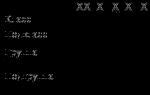", що дозволяють надсилати клієнтам друковані форми будь-яких документів у форматі PDF (попередньо вставивши туди печатки та підписи), у програмістів з'явилася можливість створювати свої зовнішні друковані форми та прикріплювати їх до обробок АЛАНН. Яким вимогам повинні відповідати зовнішні друковані форми, що створюються для обробок АЛАНН, описано в публікації .
Метод, який описуватиму я, назвемо "Метод "Шарами"". Метод, який усім відомий і найчастіше використовується (коли до макету додаються картинки з прозорим фоном), назвемо "Метод "Прозорості"".
Технологія, так би мовити.
Отже, наприклад, вставимо друк та підписи в типовий рахунок на оплату (зміни Управління торгівлею 10.3). Для цього відкриємо загальний макет "РахунокЗамовлення" і знайдемо область "ПідвалРахунку" (напівпрозорими червоними квадратами я виділив області, в які мені необхідно вставити друк та підписи)):
Зрозуміло, якщо зараз натикати картинки з печаткою та підписом до макету, то текст, який за ними, видно не буде. Тому знаходимо на панелі інструментів елементи: "Пряма" та "Текст" (на зображенні нижче на ці елементи показують червоні стрілочки):

Вибираємо елемент "Текст" і додаємо його до макету:

- Встановлюємо елемент: текст "Керівник", розмір шрифту - "10" і виділення жирним.
- У властивостях елемента вказуємо: Лінія - "Немає лінії", Колірфону - "Авто" (натискаємо на кнопку "Очистити" [X]), Візерунок - "Немає заливки":

У результаті в макеті у нас вийшло два, візуально однакових, написи "Керівник":

Тепер той напис, який ми створили, необхідно пересунути так, щоб він повністю збігся з "рідним" написом "Керівник":

А "рідний" напис можна видалити.
Те саме робимо з іншими написами в області "ПодвалРахунку".
Механізм роботи з лініями підкреслення аналогічний:
- Додаємо до макету елемент типу "Пряма"
- Повністю поєднуємо його з потрібною лінією в макеті (наприклад, лінією, що підкреслює назву посади).
- Після чого видаляємо цю "рідну" лінію.
Зрештою у нас вийде область макета, що складається повністю з елементів типу "Текст" або "Пряма", що нічим не відрізняється від вихідної області:

Тепер додаємо в макет три зображення: Друк та два підписи. Так, що виходить:

"Ну і де ж фокус?"– скажете ви. А ось для фокусу зробимо таке:
- Викликаємо контекстне меню одного з зображень (клацніть правою кнопкою мишки по зображенню),
- виберемо "Порядок -> На задній план".
І так для кожного із зображень. В результаті вийде:

або, якщо дивитися вже готовий варіант, то:

Якщо макет готується для використання спільно з обробками АЛАНН, необхідно:
- Всім зображенням у макеті дати нормальні для сприйняття імена (наприклад, "Друк Організації", "Підпис Керівника", тощо).
- Очистити зображення з вмісту, тобто. зробити картинки порожніми.
Порівняння результату методів "Шарами" та "Прозорості"
Приблизно такі результати при використанні цих методів. Як мені здається, картинка справа естетичніша:
До публікації прикріплено файл, що містить готові підвали для типових друкованих форм (Рахунок, ТОРГ-12, Акт про надання послуг), до яких вставлені зображення (друки та підписи) за методом "Шарами".
У конфігураціях 1С в даний час є дуже зручний сервіс відправлення рахунків на оплату покупцям безпосередньо з програми, для цього не потрібно друкувати документ або зберігати його у зовнішні файли, достатньо натиснути кнопку відправки та вказати електронну адресу одержувача. І особливо важливим є той факт, що рахунок можна сформувати одразу з факсимільним підписом та печаткою, а також додати до нього логотип вашої організації. У цій статті я розповім про те, як налаштувати таку зручну функцію у програмі 1С: Бухгалтерія підприємства 8.
Насамперед, хочу показати вам, яким має бути готовий результат нашої роботи. У тому випадку, якщо ми хочемо сформувати рахунок за підписом керівника та печаткою, після виконання всіх налаштувань друкована форма документа буде виглядати так:
Для того, щоб завантажити в програму інформацію про підпис та друк, переходимо на вкладку "Головне" та заходимо до довідника "Організації"

Відкриваємо потрібну організацію та розгортаємо поля розділу "Логотип та друк". 
Насамперед, клацаємо за посиланням "Інструкція "Як створити факсимільний підпис і друк". Програма нам повідомляє, що необхідно роздрукувати пропонований лист, підставити на ньому підписи і друк і відсканувати у формі малюнка. Після цього відкриваємо малюнок, що вийшов, у графічному редакторі (я використала стандартний Paint), вирізаємо потрібні області та зберігаємо як окремі файли у форматі png.
Потім завантажуємо зображення в програму за посиланнями "Завантажити друк" і "Завантажити підпис". 
Як ви бачите, також у програму є можливість завантажити логотип організації, який також відображатиметься в друкованій формі рахунку. 
Тепер можна відкривати рахунок та намагатися роздрукувати нову форму. Для цього переходимо на вкладку "Продажі", вибираємо пункт "Рахунки покупцям", знаходимо потрібний документ і натискаємо кнопку "Друк" - "Рахунок на оплату (з печаткою та підписами)". 
Якщо нам потрібно надіслати рахунок електронною поштою, то натискаємо на кнопку із зображенням конверта, розташовану праворуч від кнопки друку. При цьому програма також поцікавиться, яку форму ми хочемо надіслати 
Вибираємо варіант з печаткою та підписами. При необхідності можна відкрити і подивитися рахунок, що вийшов, з форми відправки. Якщо все добре, залишається лише вказати одержувача та натиснути "Надіслати". 
Якщо ви раніше не надсилали рахунки покупцям безпосередньо з 1С, необхідно спочатку налаштувати параметри облікового запису електронної пошти. Для цього переходимо на вкладку "Адміністрування" та вибираємо пункт "Органайзер". 
Потім облікові записи електронної пошти. Створюємо новий запис, вказуємо адресу своєї електронної пошти, пароль та ім'я відправника, зберігаємо інформацію. Тепер можна спокійно використовувати цей зручний функціонал, відправляючи рахунки на оплату покупцям безпосередньо з 1С: Бухгалтерії. Якщо у вас залишилися питання, можна задати їх у коментарях до статті.
Вітаю. Представляю Вам свою нову обробку 1C Рахунок На Оплату Покупцю з Друком та Підписом.
Обробка змінює стандартну друковану форму документа «Рахунок на оплату покупцю»у конфігурації Бухгалтерія підприємства 2.0 (1С:Підприємство 8.2).
Обробка не вимагає зміни у типовій конфігурації, відкритті конфігуратора та редагуванні макетів.
Не впливає на подальше автоматичне оновлення з дисків ІТС.
Обробка «Рахунок На Оплату Покупцю з Друком та Підписом» підключається в режимі 1С Підприємство та стає доступною у списку вибору друкованих форм документа РАХУНОК НА ОПЛАТУ ПОКУПЦЮ.
Як виводиться друк та підпис у Рахунку на оплату 1С
Відкриваємо обробку у режимі 1С Підприємства. Файл — Відкрити- «РахунокНа ОплатуПокупцюДрукомПідписом.epf»
Вибираємо для організації: Логотип, Друк Організації та підписи керівника та Гол. Бух.
Обробку краще одразу додати як зовнішню. Через Сервіс — Додаткові звіти та обробки — Додаткові зовнішні обробки
Після завдання цих налаштувань, обробку треба підключити як зовнішню друкарську форму.
Заходимо в рахунок на оплату покупцю та виводимо на друк наш макет
Ось що отримуємо в результаті
А ось крупним планом виглядає друк і підпис на рахунку на оплату покупцю в 1С Бухгалтерія.
Щоб у вас вийшов такий самий ефект як і у мене на малюнку, картинки мають бути з прозорим фоном!
Для електронного документообігу це просто необхідно, так що на відсканованих малюнках підпису та друку треба зробити прозоре тло, зберегти їх у формат *.png з або *.gif
Обробка працює у конфігурації 1С Бухгалтерія 2.0але легко допрацьовується під потреби замовника.
Можна зробити такі доробки у друкованій формі Рахунки на оплату покупцю
Виводити додаткову інформацію (Як приклад: Увага змінилися реквізити організації);
виводити договір та дебіторську заборгованість;
додатково виділяти підсумкові суми рахунку;
виводити рекламні блоки;
Вартість обробки складає 1000 рублів або 33 $
Сплатити можна на один із гаманців
Вебмані:
Рублі - R137603857842
Долари – Z483614844528
яндекс-рахунок: 410011156200738
завантажити
Після оплати надішліть лист на [email protected]у темі листа вказуйте "Оплата Обробки 1С", де треба вказати номер рахунку оплати.
Відповідь піде протягом 24 годин.
За створення зовнішніх друкованих форм, звітів та обробок 1С звертайтесь
Всі пропозиції та питання по обробці ставте тут у коментарях.
В даний час у «1С:Бухгалтерії 8» (ред. 3.0) з факсиміле можна друкувати рахунки на оплату, що виставляють покупці, та акти звірки з контрагентами. Експерти 1С розповіли, як користуватись цим функціоналом у програмі.
Щоб увімкнути цю можливість, потрібно виконати відповідні налаштування у формі елемента довідника Організації(у картці організації), доступ до якої здійснюється з розділу Головне.
У картці організації потрібно відкрити групу, що згортається. Логотип та друкта, слідуючи інструкції, завантажити графічні зображення факсимільних підписів керівника та головного бухгалтера. Також за бажання можна завантажити логотип та друк організації (рис. 1). Зразок форми рахунку з логотипом, факсимільним підписом, печаткою та додатковими умовами відображається за посиланням Попередній перегляд друкованої форми "Рахунок покупцю".

Мал. 1. Включення факсиміле до картки організації
Тепер у документі Рахунок покупцю(розділ Продажі) при виборі команди Друк - Рахунок на оплату(з печаткою та підписами) буде виведено друковану форму документа з факсимільними підписами керівника та головного бухгалтера та печаткою організації (рис. 2).

Мал. 2. Друк рахунків з факсиміле
Щоб у друкованій формі документа Акт звірки розрахунків із контрагентом(розділ Продажіабо розділ Покупки) виводилося факсимільний підпис керівника чи головного бухгалтера, то в полі Представник організаціїна закладці Додатковояк відповідальна особа, також необхідно вказати або керівника, або головного бухгалтера. Тоді при виборі команди Друк - Акт звірки(з печаткою та підписом) на друк буде виведено документ із факсимільним підписом та його розшифровкою (рис. 3).

Мал. 3. Друк акту звірки з факсиміле
Щодо включення факсиміле під час друку актів, накладних та УПД, то така можливість у «1С:Бухгалтерії 8» не передбачена у зв'язку з існуючими ризиками для одержувача цих документів.
Якщо документ відправляється з метою оперативного відображення його в обліку контрагента, то краще відправити його електронною поштою безпосередньо з програми в одному з запропонованих програмою форматів (XLS, XML і т.д.). Тоді контрагент зможе автоматично завантажити отриманий документ у свою програму, не гаючи часу на ручне введення.
У зв'язку з численними проханнями користувачів, розробники «1С:Бухгалтерії 8» розглядають можливість додавання факсиміле до первинних документівв програмі. Обговорення цієї проблеми нині йде у Центрі ідей. БУХ.1С також вирішив запитати своїх читачів, чи корисне додавання факсиміле в первинку та навіщо користувачам потрібна ця функціональність.
Просимо вас взяти участь в опитуванні, а також думки та побажання можна писати у коментарях.
Надіслати цю статтю на мою пошту
Часто під час роботи з документацією у великих (та й у малих) організаціях виникає проблема з підписанням документів. Кількість документації, що виписується, досягає значних обсягів, а підписанти не завжди знаходиться на робочому місці або просто зайняті. У зв'язку з цим відбувається затримка у підписанні необхідних документів, відповідно збільшення терміну надання їх партнерам і як наслідок незадоволення останніх з усіма наслідками. Для вирішення такого роду проблем, а саме скорочення трудомісткості на підписання гори документів, а також прискорення цього процесу все частіше організації вдається до використання факсимільного підпису та друку.
Факсимільний підпис є точною копією графічного зображення, зроблений у вигляді штампу, який абсолютно відтворює особисто зроблений підпис відповідальної за підписання документації особи (як правило, директора або головного бухгалтера) і служить для посвідчення її права, яку можна використовувати як альтернативу під час підписання деякої документації.
Залиште, будь ласка, в коментарях цікаві для Вас теми, щоб наші фахівці розібрали їх у статтях-інструкціях та у відео-інструкціях.
Важливо при цьому враховувати, що використання факсиміле біля РФ можливе лише у дозволеному порядку, передбаченому законодавством РФ. Використовувати замість звичайних підписів та печаток факсимільні у разі, коли це документально підтверджено двома сторонами, тобто. має бути підписана угода, згідно з якою документи, що оформлюються під час проведення угод (рахунки, накладні, акти тощо), можуть бути підписані факсимильними підписами.
Використання факсимільного підпису та друку часто реалізують в автоматизованих системах обліку, так і в 1С реалізована автоматична підстановка деяких друкованих форм факсимільного зображення друку і підпису. Так у конфігурації 1С Бухгалтерія підприємства 3.0 є можливість друку рахунку на оплату та акта звірки взаєморозрахунків одночасно з печаткою та підписами, для цього потрібно зробити попередні налаштування.
Зараз ми розберемо, як зробити друк у 1С та факсимільний підпис.
Потрібні налаштування виконуються у картці організації (розділ Головне) у групі Логотип та друк. Тут для внесення картинок передбачено окремі поля для кожного. Також тут можна внести логотип компанії (фірмовий товарний знак).
Для тих, хто не знає, як правильно підготувати потрібні зображення для завантаження в програму передбачена відповідна інструкція, вона відкривається за посиланням у картці організації, вона докладно розповість, як зробити друк та підписи для 1С Бухгалтерії. Реалізується це досить просто, знадобиться притер, ручка і друк, пристрій, що сканує, і будь-яка програма по роботі з редагуванням зображень, підійде навіть Paint.